Tekstidokumentides on võimalik teksti ülaindeksina kuvada ainult siis, kui failivorming, millesse see salvestatakse, võimaldab teksti vormindada. Näiteks pole txt-vormingus dokumentidel sellist võimalust ja tavaliste kontorirakenduste Word (doc, docx), Exceli (xls, xlsx) või veebilehtede (htm, html) vormingud kuvavad ülaindeksi probleemideta.
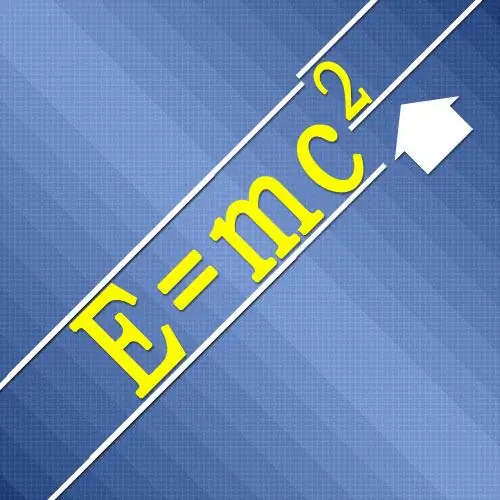
Juhised
Samm 1
Kui ülaindeks tuleb paigutada teksti, mis salvestatakse tekstiredaktori Microsoft Office Word dokumendivormingus, siis on mis tahes märgi "ülakood" tegemine väga lihtne. Piisab, kui valite soovitud tähemärgi (või tähemärkide rühma) ja klõpsate seejärel redaktori menüüs vastavat ikooni - see asetatakse vahekaardi "Kodu" käsurühma "Font". Võite kasutada ka sellele toimingule määratud "kiirklahve" CTRL + alt="Pilt" + Plus.
2. samm
Arvutustabeli redaktoris Microsoft Office Excel on see funktsioon veidi sügavamal peidetud. Käskude rühmas "Font" vajalikku ikooni siin pole, kuid see funktsioon on endiselt olemas. Selle kasutamiseks valige vajalikud pealdise märgid, paremklõpsake valikut ja valige rippmenüüst kontekstimenüü kirje "Vorminda lahtrid". Kontekstimenüü asemel võite kasutada klaviatuuri otseteed CTRL + 1. Avanenud aknas märkige ruut "ülakood" ja klõpsake nuppu "OK".
3. samm
Graafikiredaktoris Adobe Photoshop on teksti vormindamine võimalik ka tööriista Type abil. Vastavad juhtnupud asetatakse paneelile "Sümbol". Selle saate avada redaktorimenüü jaotises "Aken". Selles on üksus, mida nimetatakse sümboliks. Üliindeksiga T-tähega ikoon asetatakse selle paneeli eelviimasele reale ikoonirea keskele. Pärast tekstis soovitud märkide esiletõstmist klõpsake sellel ikoonil.
4. samm
Kui soovite kuvada ülaindeksit veebilehel, on lihtsaim viis kasutada asjakohast HTML-i HyperText Markup Language (HTML) märgendit. See koosneb kahest osast (avamine ja sulgemine) ning nende vahele on paigutatud märgid, mis tuleks kuvada ülaindeksina. Seda silti tähistatakse supina ja seda dokumendi lähtekoodis kasutav tekst võib välja näha järgmine: E = mc2






